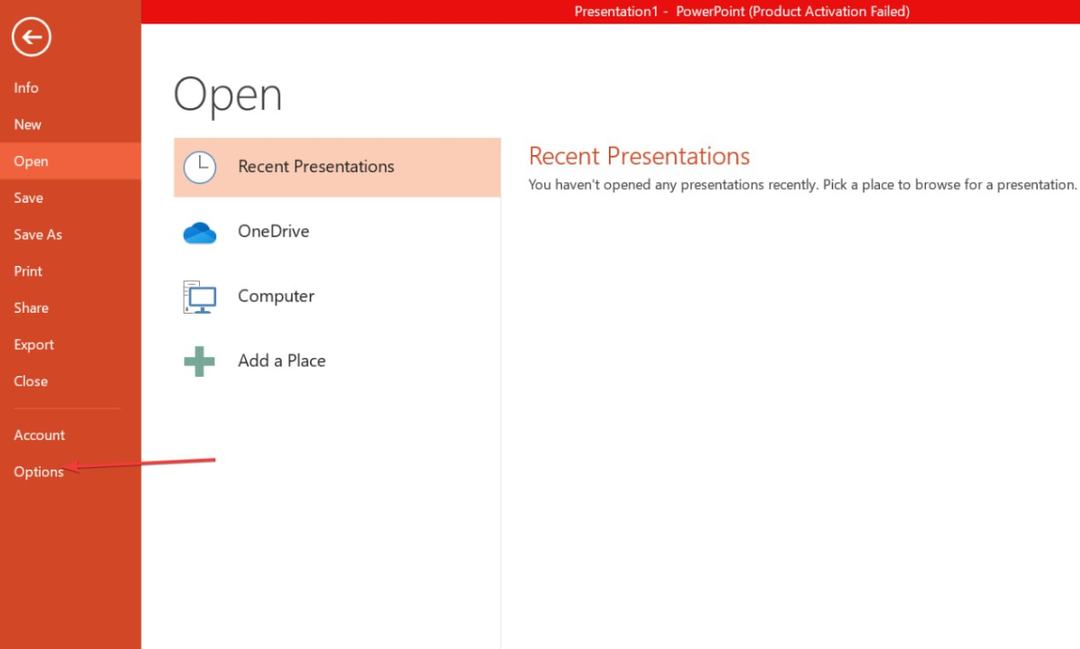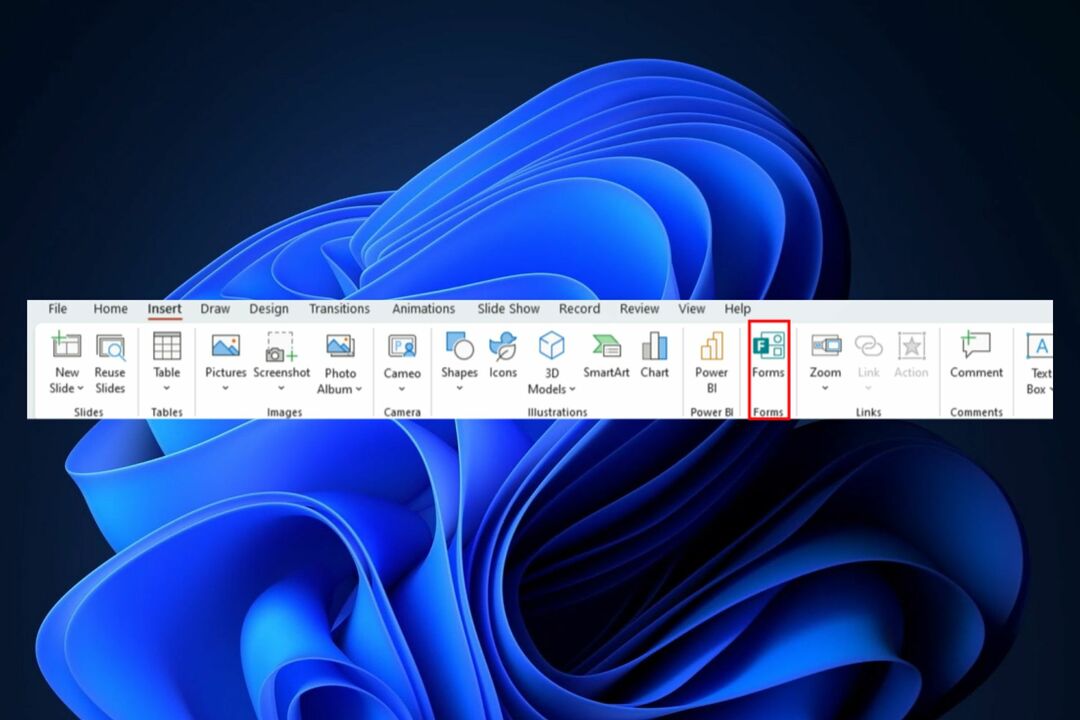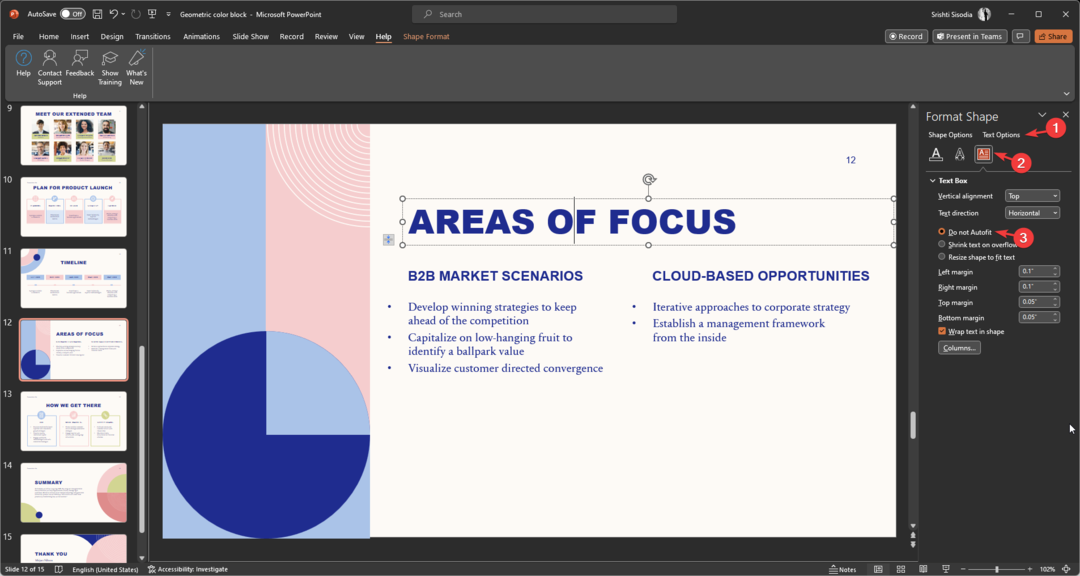- Када је ПоверПоинт датотека оштећена и не може се отворити, можда ће бити потребно да измените нека подешавања или примените неко друго једноставно решење које ћете пронаћи у нашем чланку.
- Можете престати да бринете о грешкама у ППТ датотеци јер ћете у нашем водичу открити да је понекад прави Адобе алат савршен одговор.
- За друге ситуације када се ПоверПоинт датотека не отвара, можда је крив ваш системски погон, а ми имамо брзо решење које ће вас извући из невоље.
- Изненадићете се како лако можете решити ову наоко сложену грешку. Само неколико команди из нашег једноставног водича обавиће посао.

Учините све своје документе доступним и безбедним помоћу Адобе Ацробат Реадер-а. Овај алат за управљање документима такође ће вам омогућити е-потпис и стварање званичних образаца како бисте уштедели време на послу. Набавите га за свој рачунар и моћи ћете:
- Отворите, одштампајте и уредите све своје ПДФ и друге врсте датотека
- Лакше попуните ПДФ обрасце
- Нека ваши основни документи буду шифровани
Набавите све апликације по посебној цени!
Светски софтвер за управљање документима бр. 1 сада је по повољној цени, зато пожурите!
Када покушате да отворите ПоверПоинт документ и добијете поруку о грешци датотека је оштећена и не може се отворити / сачувати, сигуран је показатељ да је датотека коју покушавате да отворите или промените оштећена.
Неки од знакова који долазе са оштећеном презентацијом укључују поруку о грешци ‘Ово није ПоверПоинт презентација', или овај ПоверПоинт програм не може отворити тип датотеке, или да недостаје део датотеке.
Уз те поруке о грешкама укључују се и друге врсте, као што је неисправна грешка странице ниски системски ресурси, општа грешка у заштити и незаконита упутства.
Да бисте утврдили да ли је презентација заиста оштећена или оштећена, покушајте да је отворите на другом рачунару и проверите да ли се неочекивано понашање дешава и на том рачунару.
Такође можете да креирате нову датотеку у ПоверПоинту и видите да ли се исто понашање наставља.
Ако не можете да отворите или сачувате новостворену презентацију, проверите да ли постоје исправке у програму Оффице и инсталирајте их, а затим испробајте решења наведена у наставку да бисте решили проблем.
Како да поправим да ли је ПоверПоинт датотека оштећена и не може се отворити / сачувати?
1. Користите Адобе Спарк (препоручено)
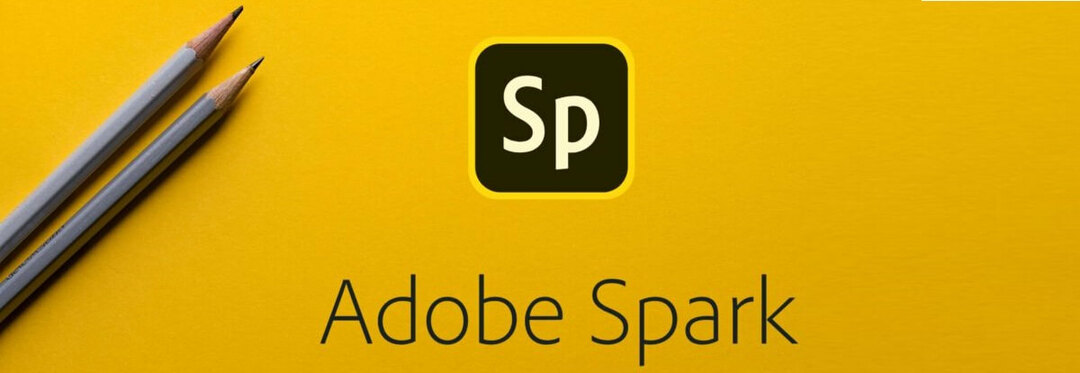
ПоверПоинт може бити врло моћна и ефикасна алатка ако се користи у потпуности, али пошто сте на овој страници, то значи да је ваша презентација оштећена и више не функционише.
Алтернатива поновном проласку кроз ово је употреба Адобе Спарк, што је апликација развијена од темеља како би се информације приказале на естетски угодан начин.
Поред тога, Спарку можете приступити на различитим платформама, укључујући ПЦ, Мац и мобилне уређаје.
Да ли желите да одушевите своје следбенике на Инстаграму цоол објавом? Шта кажете на Фацебоок? Не на друштвеним мрежама?
Нема проблема, можете створити професионалне презентације, веб странице, анимиране видео записе и још много тога са само неколико кликова.
Адобе Спарк је веб апликација која вам омогућава приступ хиљадама шаблона, слика, фонтова и графика како би ваша креативна страна могла да се разузда и да изјаву.

Адобе Спарк
Ослободите своју креативност и направите професионалне визуелне слике попут графика или анимација помоћу овог свестраног алата!
2. Извршите чисто поновно покретање
- Пријавите се помоћу налога који има администраторска права.
- Кликните Почетак, а у оквир за претрагу унесите доњи код и притисните Ентер:
мсцонфиг.еке - Тхе Конфигурација система услужни програм ће се отворити.
- Иди на Генерал таб.
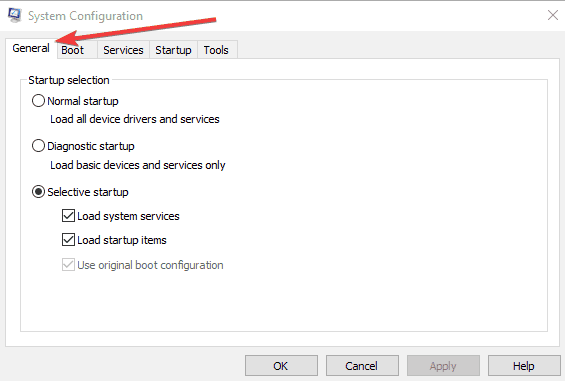
- Кликните Селективно покретањеопција.
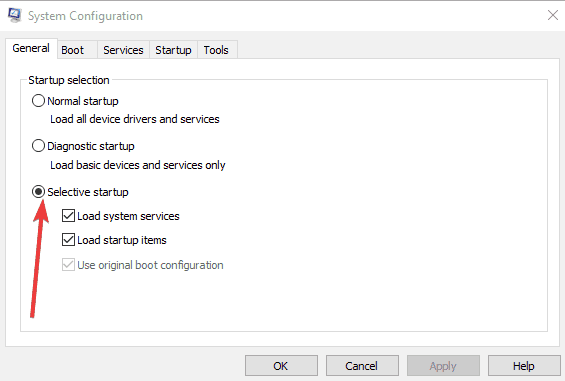
- Кликните да бисте обрисали Учитајте ставке за покретањепоље за потврду. (Тхе Користите Оригинал Боот.иницхецк кутија је сива)
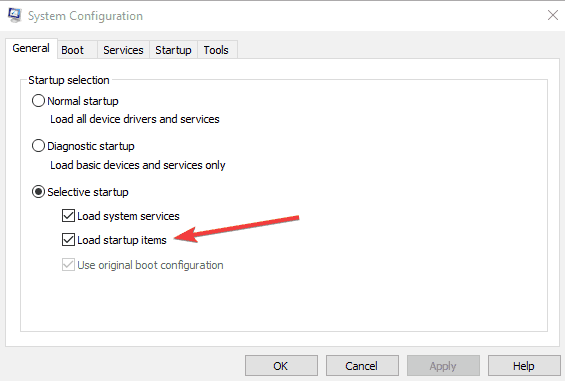
- Иди на Услуге таб.
- Кликните да бисте изабрали Сакриј све потврде у пољу за потврду свих Мицрософт услуга.

- Кликните Онемогући све.

- Проверите перформансе система Оффице, а затим наставите са уобичајеним покретањем.
3. Поправите ПоверПоинт
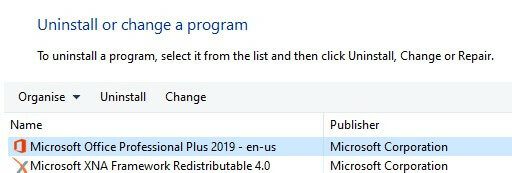
- Кликните на Старт и откуцајте Контролна табла.
- Иди на Програми и функције.
- Изаберите своју верзију Мицрософт Оффице-а.
- Изаберите Промена.
- Прво направите брзу поправку, а касније поправку на мрежи.
4. Превуците презентацију до иконе датотеке програма ПоверПоинт
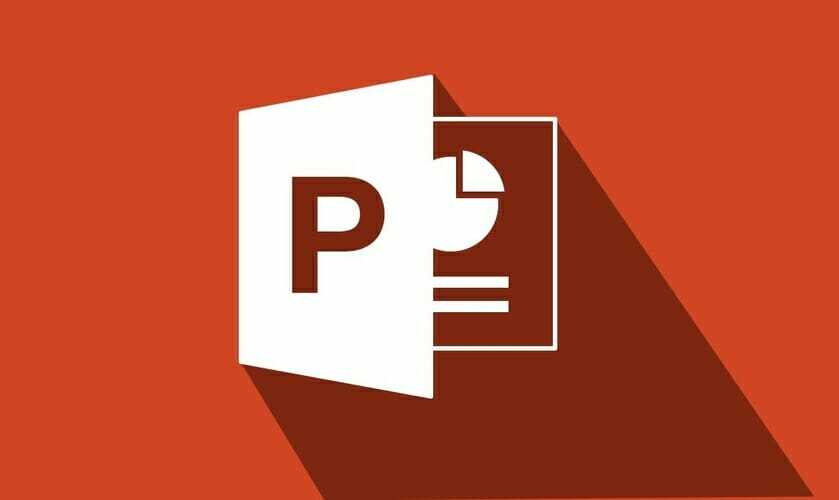
- Кликните десним тастером миша на Старт и изаберите Рун, а затим откуцајте следеће наредбе на основу ваше МСИ верзије Упориште инсталиран на рачунару:
- МСИ верзија ПоверПоинт 2013, откуцајте било који од кодова испод и притисните Ентер:
% ПрограмФилес% Мицрософт Оффицеоффице15 (ПоверПоинт 2013 64-битни)или% ПрограмФилес (к86)% Мицрософт Оффицеоффице15 (ПоверПоинт 2013 32-битни) - ПоверПоинт 2013 Кликните за покретање, убаците један од доле наведених кодова, а затим Ентер:
Ц: Програмске датотеке Мицрософт Оффице 15роотоффице15 (ПоверПоинт 2013 64-битни)илиЦ: Програмске датотеке (к86) Мицрософт Оффице 15роотоффице15 (ПоверПоинт 2013 32-битни) - МСИ верзија ПоверПоинт 2016, напишите доле препоручени код, а затим притисните Ентер:
Ц: Програмске датотеке (к86) Мицрософт ОффицероотОффице16 - ПоверПоинт 2016, убаците један од кодова испод, а затим притисните тастер Ентер:
Ц: Програмске датотеке Мицрософт ОффицероотОффице16 (ПоверПоинт 64 бит)илиЦ: Програмске датотеке (к86) Мицрософт ОффицероотОффице16 (ПоверПоинт 32-битни)
- МСИ верзија ПоверПоинт 2013, откуцајте било који од кодова испод и притисните Ентер:
- Кликните У РЕДУ.
- Иди на Виндовс Екплорер и лоцирати еке икону.
- Превуците оштећену икону презентације из једног прозора у Поверпнт.еке икону у другом прозору.
ако се и даље суочите са датотеком оштећена и не можете да отворите проблем са ПоверПоинтом, покушајте са следећим решењем.
5. Уметните оштећену презентацију као дијапозитиве у празну презентацију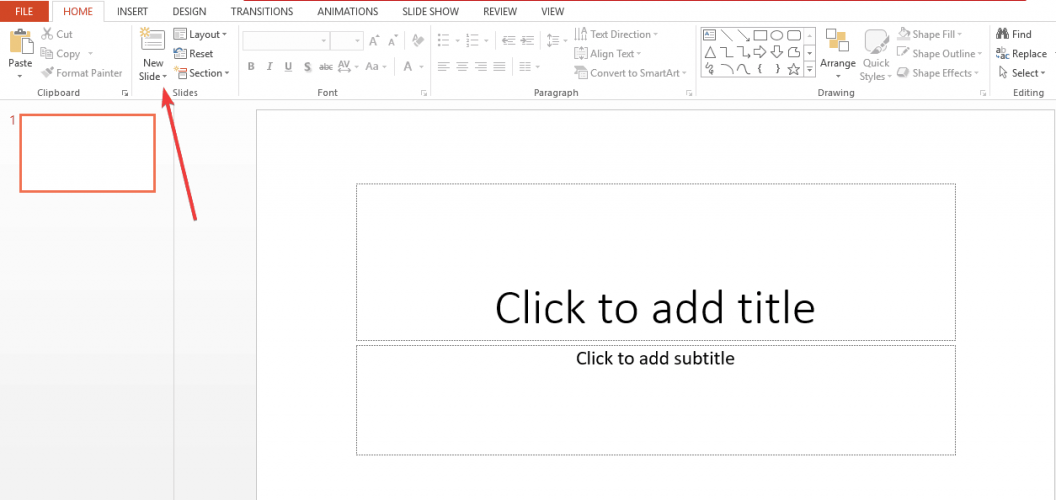
- Направите празну презентацију.
- Уметните оштећену презентацију као дијапозитиве кликом Кућа и изаберите стрелицу поред Нови слајдови у групи Слајдови.
- Кликните Поново употребите дијапозитиве.
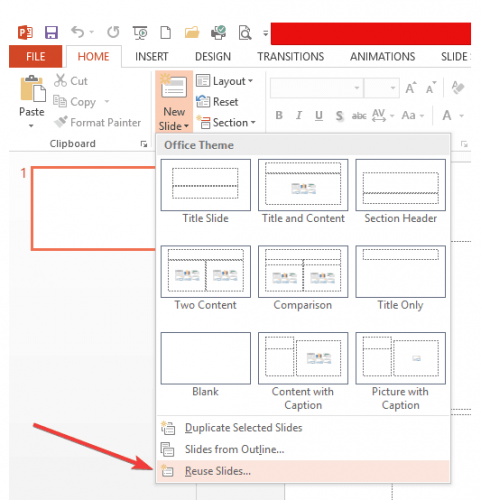
- У Поново употребите дијапозитиве окно задатка, кликните Прегледајте.
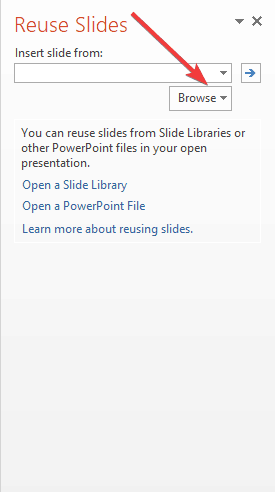
- Кликните оштећену презентацију.
- Кликните Отвори.
- Кликните десним тастером миша на један од слајдова у окну задатака Поновна употреба слајдова.
- Кликните на Убаци све да бисте у нову презентацију убацили све слајдове са оштећене презентације, осим матрице слајдова.
- Кликните на Сачувај (са новим именом за презентацију).
- Унесите ново име за презентацију, а затим кликните на дугме Сачувај.
Оштећену презентацију можете применити и као предложак ако не изгледа онако како сте очекивали, урадите следеће:
- Иди на Филе мени.
- Кликните Сачувај као.
- Унесите ново име за презентацију, а затим кликните на сачувати да бисте креирали резервну копију враћене презентације.
- Под Дизајн таб, кликните Вишеу Теме група.
- Кликните Потражите теме.
- Кликните оштећену презентацију, а затим кликните Применити. Мастер слајд оштећене презентације замениће нови мастер слајд.
ЈаАко се после овога неочекивано понашате, шаблон је можда оштетио презентацију. У овом случају користите резервну копију да бисте поново креирали главни слајд.
Ако је резервна копија нове презентације и даље оштећена попут оригиналне презентације, пређите на следеће решење.
6. Отворите верзију презентације са привременом датотеком

- Преименујте датотеку, а затим покушајте да је отворите у Упориште
- Кликните десним тастером миша и изаберите Преименуј.
- Промените стару екстензију имена датотеке из .тмп до .пптк тако да име датотеке подсећа на следеће назив документа: ППТ ####.пптк.
- Покрените ПоверПоинт, идите на Филемени и кликните Отвори.
- Идите у фасциклу са преименованом датотеком.
- Покушајте да отворите датотеку у програму ПоверПоинт.
Када уређујете презентацију, ПоверПоинт креира привремену копију именоване датотеке ППТ ####.тмп.
Где #### представља случајни четвороцифрени број, а ова привремена датотека се може налазити у истој фасцикли у којој је и локација на којој се презентација чува или у привременој фасцикли.
Белешка: Више прилога може одговарати привременој датотеци која је креирана последњи пут када сте сачували презентацију, па отворите сваку датотеку да бисте видели да ли је она привремена копија презентације.
Ако не постоји такав документ или видите исту ПоверПоинт датотеку која се и даље неће отворити, покушајте са следећим решењем.
7. Покушајте да отворите презентацију у програму ПоверПоинт Виевер

- Отвори интернет претраживач или Мицрософт ивица.
- Иди на ПоверПоинт 2010 Виевер Мицрософт веб сајт.
- Инсталирај Упориште Прегледник кликом Преузимање и кликните Трцати.
- Кликните Преузимање.
- Кликните Трцати.
- Кликните да бисте изабрали Кликните овде да бисте прихватили услове лиценцирања за Мицрософт софтвер, а затим кликните Настави.
- Кликните У РЕДУ.
- Отворите оштећену презентацију у програму ПоверПоинт Виевер кликом Почетак ондаСве апликације и онда Мицрософт Оффице ПоверПоинт Виевер (2007/2010).
- Кликните Прихвати.
- Кликните оштећену презентацију и изаберите Отвори.
Ако се отвори у програму ПоверПоинт Виевер, можда ће бити оштећена копија програма ПоверПоинт 2013 или 2016 инсталирана на рачунару. Ако не можете да га отворите, копирајте датотеку и залепите је на празно место.
Ако се не може копирати, оштећен је или се налази у оштећеном делу тврдог диска. Ако можете да га копирате, отворите копију у програму ПоверПоинт 2013 или 2016.
8. Покрените Сцандиск на хард диску
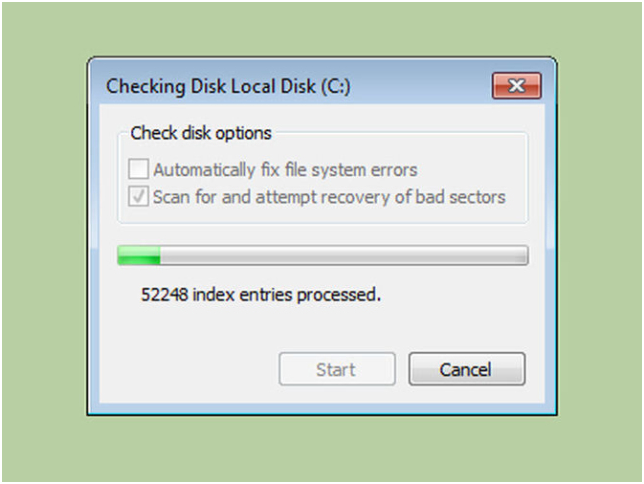
- Отвори Филе Екплорер.
- Кликните десним тастером миша на хард диск који има оштећену презентацију.
- Кликните Својства
- Кликните Алати.
- У Грешка-провера, кликните Цхецк Нов.
- Изаберите Аутоматски исправите грешке система датотека поље за потврду.
- Изаберите Скенирајте и покушајте опоравити лоше секторима поље за потврду.
- Кликните Почетак.
Сцандиск може да верификује да ли је презентација умрежена и може је поправити, али то не гарантује да ће је ПоверПоинт 2013 или 2016 прочитати.
9. Опозовите избор свих опција под Заштићени приказ
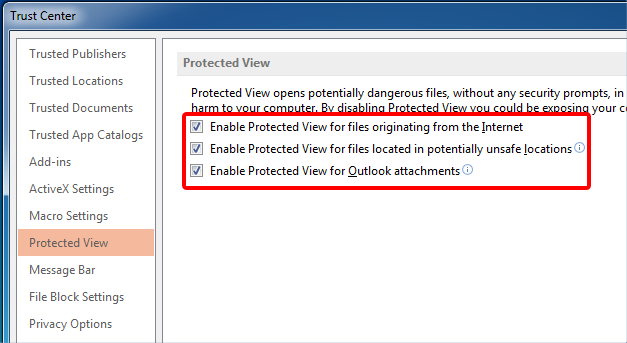
- Отвори Упориште.
- Кликните на Филе онда Опције.
- Изаберите Центар поверењаонда Подешавања центра за поверење.
- Изаберите Заштићени поглед.
- Опозовите избор свих опција под Заштићени поглед и кликните У реду.
- Поново покренути Упориште и покушајте да отворите презентацију
10. Сачувајте презентацију као датотеку обогаћеног формата (РТФ)

- Отворите презентацију.
- На Филе мени, кликните Сачувај као.
- Изаберите Остали формати.
- У Сачувај датотеку као врсту листу, кликните Оквир / РТФ (*. Ртф).
- У Назив документа укуцајте име које желите да користите.
- Изаберите локацију на којој ћете сачувати презентацију, а затим кликните на сачувати.
- Затворите презентацију.
Белешка: Било која графика, табеле или други текст у оригиналној презентацији неће бити сачувани у .ртф фајл.
Отворите .ртф датотеку тако што ћете кликнути на Филе (Датотека), а затим на Опен (Отвори), затим приступити датотекама типа типе (Сви типови датотека), затим Алл Оутлинес (Сви обриси) или Алл Филес (Све датотеке), а затим кликнути на сачувану РТФ датотеку и кликнути на Опен. Ово ће поново створити презентацију на основу оригиналног контурног приказа.
11. Ручно вратите безбедносна подешавања компонената на подразумевана подешавања
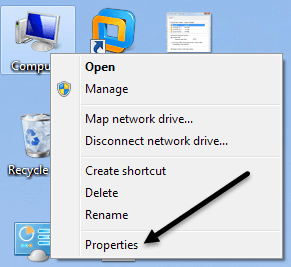
- Кликните Почетак, у поље за претрагу и откуцајте:
дцомцнфгу - Кликните дцомцнфг у Програми.
- У окну за навигацију проширите Услуге компонената.
- Проширити Рачунари.
- Десни кликМој компјутер, а затим кликните Својства.
- Отвори Подразумевана својства таб, а затим подесите следеће вредности: Подразумевани ниво потврде идентитета: Повежите се, Подразумевани ниво представљања: Идентификујте.
- Кликните У реду.
12. Користите команду Отвори и поправи
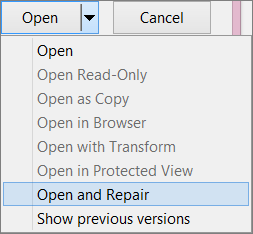
- Кликните Филе, онда Отвори.
- Идите на локацију или фасциклу у којој се чува презентација.
- Кликните Отвори.
- Кликните датотеку коју желите, а затим кликните стрелицу поред Отвории притисните Отвори и поправи.
Као што видите, постоје различита решења за решавање ПоверПоинта који је оштећен и не може отворити грешку у датотеци.
Без обзира да ли се одлучите за напредни алат као што је Адобе Спарк или мењате нека подешавања, сигурни смо да ће вам барем једна од наших препорука помоћи да решите проблем са ППТ датотеком.
Желимо да чујемо више о вама на ову тему, зато слободно нам додајте коментар у одељку испод.
- Како да претворим ПоверПоинт у датотеку?
Најефикаснија метода за ову врсту неприлика је коришћење једне од најбољи бесплатни и плаћени ПДФ уређивачи за Виндовс 10.
Често постављана питања
Најлакши начин да то урадите је да користите специјализовани алат као што је Адобе Спарк. Проверите сва остала решења у нашемдетаљни водич о томе како исправити оштећене Повер Поинт датотеке.
Један од начина за решавање овог проблема је промена поставки компатибилности медија. Погледајте све опције које можете изабрати у нашој Водич за поправљање ПоверПоинт неће репродуковати аудио или видео на Виндовс 10.
Најефикаснија метода за ову врсту неприлика је коришћење једног однајбољи бесплатни и плаћени ПДФ уређивачи за Виндовс 10.